PowerPointが応答せず、クラッシュ、フリーズ、またはハングし続ける
Microsoft PowerPointを使用していて、スライドトランジションモードの途中で、PowerPointアプリケーションが機能しなくなったことに気付く場合があります。応答しない(not responding)、フリーズする、または異常に長い間ハングする。(freezes or hangs)MicrosoftPowerPointが動作を停止した(Microsoft PowerPoint has stopped working)というエラーが表示される場合もあります。

主に、このプログラムが問題に応答しない(Program not responding)ことに起因する可能性がある3つの理由があります。
- ウイルス対策ソフトウェアが(Antivirus)PowerPointに干渉または競合しています。
- インストールされているアドインがPowerPointに干渉しています。
- PowerPointのインストールが破損しているため、修復する必要があります。
PowerPointが応答せず、クラッシュ、フリーズ、またはハングし続ける
1]まず(First)、最新のアップデートがインストールされていることを確認します。保護の新機能や拡張機能を採用するには、更新が必要です。PowerPointもこのルールの例外ではありません。Windowsは、(Windows)アクションセンター(Action Center)を介して定期的に製品の更新について通知します。したがって、PowerPointアプリケーションが通常どおり機能しない場合は、システムが最新であるかどうかを確認し、最新のOffice更新プログラムをインストール(installing latest Office updates)してみてください。
2]ウイルス対策ソフトウェアにPowerPoint(PowerPoint)との統合が含まれている場合があります。これは問題を引き起こす可能性があり、パフォーマンスの問題が発生する可能性があります。この問題を解決するために利用できる最善のオプションは、ウイルス対策ソフトウェア内のすべてのPowerPoint統合を無効(disable all PowerPoint integration within the antivirus software)にすることです。これがシステムのセキュリティについて怖い場合は、 PowerPoint(PowerPoint)にインストールされているウイルス対策ソフトウェアアドインを無効にしてみてください。
3]インストールされているアドインを確認します。(Check the installed add-ins. )これは非常に一般的な原因です。アドインはアプリケーションに追加の機能を追加しますが、アプリの不適切な機能が原因である可能性もあります。たとえば、PowerPointに干渉することがあります。この状況を回避するには、
(Click)画面の左下隅にある[スタート(Start)]ボタンをクリックします(Windows 10ユーザー)。
次に、PowerPoint /safeと入力し、[OK]をクリックします。これにより、アドインなしでPowerPointがセーフモード(Safe Mode)で開きます。
問題が解決した場合は、いくつかのアドインが理由である可能性があります。 [ファイル(File)]メニューに移動し、[オプション(Options)]を選択して、[アドイン(Add-Ins)]を選択します。
[ファイル(File)]メニューに移動し、 [オプション(Options)]を選択して、[アドイン(Add-Ins)]を選択します。次に、COMアドインを(COM Add-ins)選択し、[実行]ボタンを押します。

それぞれを無効/有効にして、違反者を特定できるかどうかを確認します。
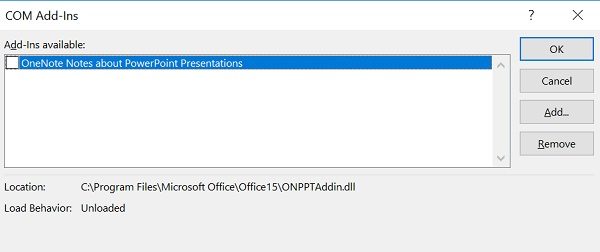
4]上記のすべてのトラブルシューティング手順が失敗した場合は、[修復]オプションに進んでOfficeを修復(repair Office)します。これを行うには、実行中のすべてのMicrosoftOfficeプログラムを閉じます。
コントロールパネル(Control Panel)を開き( Win+Xを押します)、[プログラム(Programs)とFeatures > Uninstallまたは変更]を見つけます。インストールされているプログラムの一覧で、[ Microsoft Office(Microsoft Office) ]を右クリックし、[修復(Repair)]をクリックします。
コンピュータを再起動して、問題が解決したかどうかを確認します。(Restart your computer and see if it has helped.)
オーディオとビデオがPowerPointで再生されない(Audio and Video does not play in PowerPoint)場合は、この投稿を参照してください。
Related posts
PowerPointで写真をぼかす方法
Excel、Word or PowerPointは最後に開始できませんでした
PowerPoint presentationを別のPowerPoint presentationにリンクする方法
要素、Content or ObjectsをPowerPoint slideにリンクする方法
PowerPointにRoadmapを作成する方法
Convert Word、Google Docsを使用してPDF、Excel Documents
どのようなフォーマットや変更Slide layoutにPowerPointで一度に
Clipboard、Excel、Word or PowerPointのクリア方法
PowerPointでAudio iconを非表示にするにはどうすればよいですか
Word、Excel、PowerPoint、PowerPoint、Safe Modeの起動方法
Microsoft PowerPoint OnlineでPresenter Coachを使う方法
PowerPointにDesign Presetまたはテーマを作成する方法
PowerPointでsize and positionを失うことなく画像を変更する方法
これらの無料software & online toolsを用いたConvert PDF(PowerPoint)
PowerPointにOrg chartを作成する方法
破損したPowerPoint fileを修復する方法
PowerPointにPhoto Albumを作成する方法
PowerPointでProgress Barを作成して使用する方法
Word、Excel、PowerPointの最近のファイルの数を増やす
PowerPointのピースに画像を分割する方法
